5 τρόποι κοινής χρήσης τοποθεσίας από το iPhone στο Android και το αντίστροφο
Miscellanea / / October 08, 2023
1. Μοιραστείτε την τοποθεσία σε πραγματικό χρόνο από το iPhone στο Android και το αντίστροφο επ' αόριστον
Είτε σε συσκευή Android είτε σε iPhone, οι Χάρτες Google σάς επιτρέπουν να μοιράζεστε τοποθεσίες σε πραγματικό χρόνο επ' αόριστον στο smartphone σας. Η διαδικασία είναι απλή και τα βήματα είναι πανομοιότυπα ανεξάρτητα από την πλατφόρμα. Εδώ είναι τα βήματα που πρέπει να ακολουθήσετε:
Σημείωση: Εάν χρησιμοποιείτε συσκευή iOS, κάντε λήψη Χάρτες Google από το App Store πριν συνεχίσετε.
Βήμα 1: Ανοίξτε τους Χάρτες Google στο smartphone σας και πατήστε στη μπλε κουκκίδα.
Βήμα 2: Πατήστε Κοινή χρήση τοποθεσίας.

Βήμα 3: Πατήστε στο αναπτυσσόμενο μενού για να εμφανιστούν περισσότερες επιλογές.
Βήμα 4: Πατήστε «Μέχρι να το απενεργοποιήσετε» και πατήστε Περισσότερα.
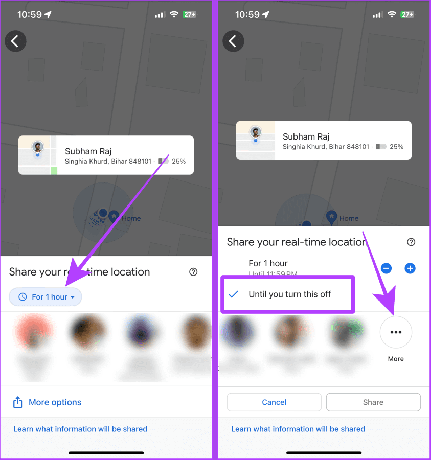
Βήμα 5: Δώστε στους Χάρτες Google την άδεια επαφών, αν δεν το έχετε ήδη κάνει.
Βήμα 6: Πληκτρολογήστε τον αριθμό επαφής με τον οποίο θέλετε να μοιραστείτε την τοποθεσία σας.

Βήμα 7: Πατήστε Κοινή χρήση.
Βήμα 8: Πάλι, πατήστε Κοινή χρήση.
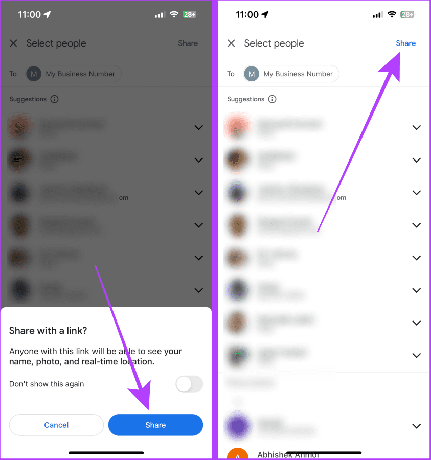
Βήμα 8
: Η εφαρμογή SMS θα ανοίξει στο smartphone σας. Πατήστε Αποστολή και η ζωντανή τοποθεσία θα σταλεί με την επαφή ως σύνδεσμο.Το άλλο άτομο μπορεί να πατήσει τον σύνδεσμο και να δει τη ζωντανή τοποθεσία σας στο τηλέφωνό του.
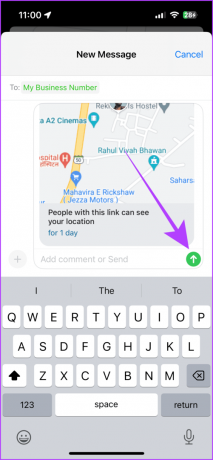
Διαβάστε επίσης: Πώς να μοιραστείτε ζωντανή τοποθεσία χρησιμοποιώντας τους Χάρτες της Apple σε iPhone, iPad και Mac.
2. Μοιραστείτε την τρέχουσα τοποθεσία μεταξύ iPhone και Android χρησιμοποιώντας WhatsApp
Ένας άλλος τρόπος για να μοιραστείτε τη ζωντανή τοποθεσία σας μεταξύ Android και iPhone είναι χρησιμοποιώντας το WhatsApp. Το WhatsApp σάς επιτρέπει να μοιράζεστε τη ζωντανή τοποθεσία σας με μια επαφή για έως και 8 ώρες. Η διαδικασία για να γίνει αυτό είναι απλή, όπως εξηγείται παρακάτω.
Βήμα 1: Ανοίξτε τη συνομιλία WhatsApp της επαφής με την οποία θέλετε να μοιραστείτε τη ζωντανή τοποθεσία σας και πατήστε το εικονίδιο +.
Βήμα 2: Επιλέξτε Τοποθεσία από τις επιλογές.

Βήμα 3: Πατήστε Κοινή χρήση ζωντανής τοποθεσίας.
Βήμα 4: Δώστε άδεια τοποθεσίας WhatsApp. πατήστε Ρυθμίσεις.

Βήμα 5: Θα ανοίξουν οι ρυθμίσεις. πατήστε Τοποθεσία.
Βήμα 6: Πατήστε Πάντα και μετά πατήστε WhatsApp (μικρότερο) για να επιστρέψετε στο WhatsApp.

Βήμα 7: Κάντε κύλιση και επιλέξτε τη διάρκεια που θέλετε να μοιραστείτε τη ζωντανή τοποθεσία σας.
Βήμα 8: Πατήστε το εικονίδιο Αποστολή για να μοιραστείτε τη ζωντανή τοποθεσία σας με την επαφή.
Τώρα, το άλλο άτομο μπορεί να ανοίξει τη συνομιλία του και να δει τη ζωντανή τοποθεσία σας στο WhatsApp χωρίς να την αφήσει.

Σημείωση: Για να σταματήσετε να μοιράζεστε τη ζωντανή τοποθεσία σας, ανοίξτε τη συνομιλία και πραγματοποιήστε κύλιση στο μήνυμα κοινής ζωντανής τοποθεσίας. Πατήστε Διακοπή κοινής χρήσης.
3. Στατική κοινή χρήση τοποθεσίας από iPhone σε Android και αντίστροφα
Μερικές φορές, μπορεί να μοιραστείτε μια τοποθεσία που θέλετε να επισκεφτείτε ή να προτείνετε ένα μέρος σε κάποιον. Σε τέτοιες περιπτώσεις, μπορείτε να μοιραστείτε στατικές τοποθεσίες με το άλλο άτομο. Εξάλλου, θα το μοιραστείτε εξοικονομήστε περισσότερη μπαταρία στο iPhone ή Android από την κοινή χρήση ζωντανών τοποθεσιών.
Ακολουθούν τρεις τρόποι για να το κάνετε αυτό.
Μέθοδος 1: Κοινή χρήση τοποθεσιών χρησιμοποιώντας τους Χάρτες της Apple
Εάν θέλετε να μοιραστείτε μια τοποθεσία από το iPhone σας σε ένα τηλέφωνο Android, μπορείτε χρησιμοποιήστε τους Χάρτες της Apple. Ας δούμε τα βήματα για να το κάνουμε:
Βήμα 1: Ανοίξτε τους Χάρτες της Apple στο iPhone σας και πατήστε την μπλε κουκκίδα.
Βήμα 2: Πατήστε το κουμπί κοινής χρήσης.
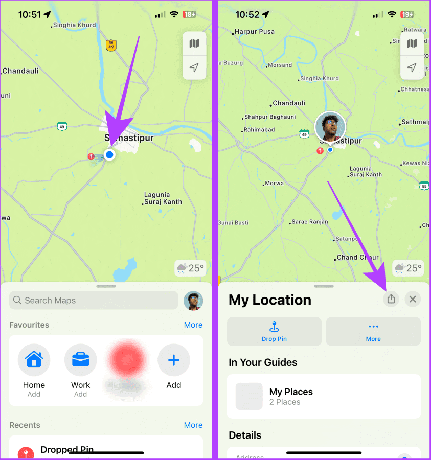
Βήμα 3: Πατήστε την εφαρμογή Μηνύματα από το κοινόχρηστο φύλλο.
Βήμα 4: Επιλέξτε μια επαφή και πατήστε αποστολή.
Το άλλο άτομο θα λάβει έναν σύνδεσμο για την τοποθεσία που στείλατε.
Γρήγορη συμβουλή: Εάν το άλλο άτομο χρησιμοποιεί Android, μπορεί να δει την τοποθεσία που κοινοποιήσατε στο πρόγραμμα περιήγησης στο smartphone του.
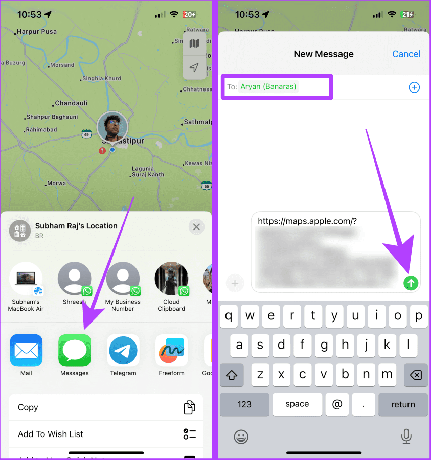
Μέθοδος 2: Κοινή χρήση τοποθεσιών με χρήση των Χαρτών Google
Μπορείτε επίσης να χρησιμοποιήσετε τους Χάρτες Google για να μοιραστείτε την τρέχουσα τοποθεσία σας από Android σε iPhone ή αντίστροφα. Δείτε πώς:
Βήμα 1: Ανοίξτε τους Χάρτες Google στο smartphone σας και πατήστε παρατεταμένα την τοποθεσία που προτιμάτε στην οθόνη.
Βήμα 2: Σύρετε προς τα αριστερά για να αποκαλύψετε περισσότερες επιλογές.
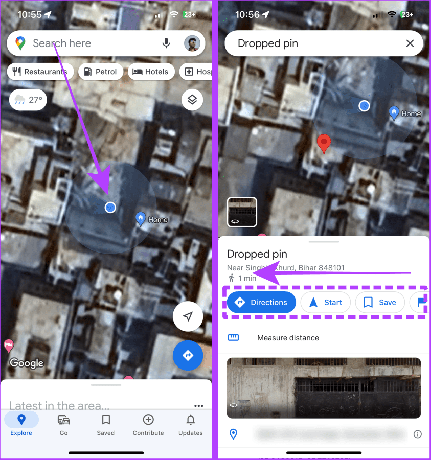
Βήμα 3: Πατήστε Κοινή χρήση.
Βήμα 4: Πατήστε στο WhatsApp, στο SMS ή σε οποιαδήποτε άλλη εφαρμογή θέλετε να μοιραστείτε την τοποθεσία.
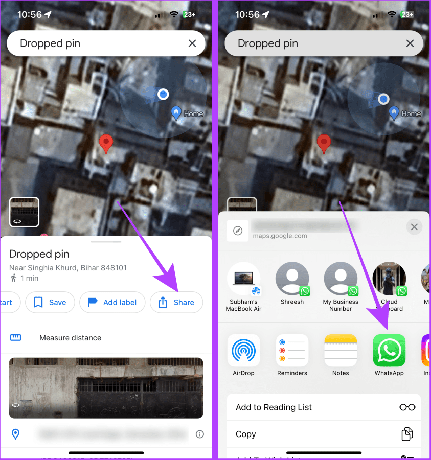
Βήμα 5: Πατήστε και ελέγξτε την επαφή με την οποία θέλετε να μοιραστείτε την τοποθεσία.
Βήμα 6: Πατήστε Επόμενο και ο σύνδεσμος για την τοποθεσία θα κοινοποιηθεί στη συνομιλία.
Το άλλο άτομο μπορεί τώρα να κάνει κλικ στον σύνδεσμο για να δει την τοποθεσία.
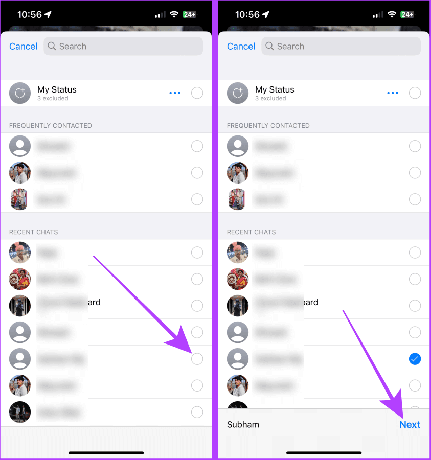
Σημείωση: Για να διακόψετε τη ζωντανή κοινή χρήση τοποθεσίας, ανοίξτε τους Χάρτες Google και πατήστε στην εικόνα του προφίλ σας > Κοινή χρήση τοποθεσίας > Κοινοποίηση μέσω συνδέσμου > Διακοπή.
Πρέπει να Διαβαστεί: Πώς να διορθώσετε την κοινοποίηση τοποθεσίας που δεν ενημερώνεται στους Χάρτες Google
Μέθοδος 3: Κοινή χρήση τοποθεσιών χρησιμοποιώντας το WhatsApp
Το WhatsApp σάς επιτρέπει επίσης να μοιράζεστε μια στατική τοποθεσία από ένα iPhone σε Android ή αντίστροφα.
Βήμα 1: Ανοίξτε τη συνομιλία WhatsApp του ατόμου και πατήστε το κουμπί συν «+».
Βήμα 2: Τώρα, πατήστε Τοποθεσία.

Βήμα 3: Πατήστε «Αποστολή της τρέχουσας τοποθεσίας σας» και αυτό είναι.
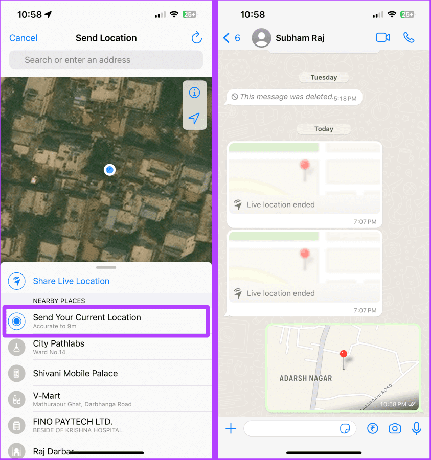
Ο Subham είναι συγγραφέας με γνώσεις τεχνολογίας και θαυμαστής της Apple που του αρέσει να καλύπτει όλα τα θέματα τεχνολογίας. Το Subham μπορεί να βρεθεί να παρακολουθεί ταινίες και να ανακαλύπτει νέες εφαρμογές όταν δεν γράφει. Έχετε κάτι να ρωτήσετε; Χτυπήστε τον στο Twitter 👇



